windows系统安装失败通常由硬件不兼容、驱动缺失、安装介质损坏或bios设置问题引起,解决办法包括检查硬件兼容性、更新安装介质、调整bios设置、准备必要驱动。1. 硬件兼容性问题需升级硬件或选择适配版本;2. 安装介质损坏应重新制作或更换;3. bios设置错误需进入设置调整启动顺序和ahci模式;4. 驱动程序缺失可提前准备并在安装时手动加载;5. 硬盘问题可用工具检测并修复;6. 软件冲突建议卸载软件或在安全模式安装。若安装时提示缺少驱动,应下载最新驱动、复制到u盘加载或使用windows update自动安装。安装卡住不动时,可检查硬件连接、禁用多余启动项、断开网络、使用安全模式安装或修复硬盘。出现“无法创建新分区”提示时,可用diskpart命令分区、检查bios设置或更换硬盘,但操作前需备份数据以防丢失。

Windows系统安装失败,通常是因为硬件不兼容、驱动缺失、安装介质损坏或BIOS设置问题。解决办法包括检查硬件兼容性、更新或更换安装介质、调整BIOS设置、以及准备必要的驱动程序。

解决方案 Windows系统安装失败是一个让人头疼的问题,但通常可以归结为以下几个方面的原因,并针对性地解决:
这通常发生在安装较新的Windows版本时,特别是安装在比较新的硬件平台上。Windows安装程序自带的驱动程序可能不包含对新硬件的支持。解决办法是:

有时候,即使下载了最新的驱动程序,仍然可能出现缺少驱动程序的问题。这可能是因为驱动程序与Windows版本不兼容,或者驱动程序本身存在问题。可以尝试更换其他版本的驱动程序,或者联系硬件厂商寻求帮助。
这是Windows安装过程中比较常见的现象,通常是由于以下原因导致的:
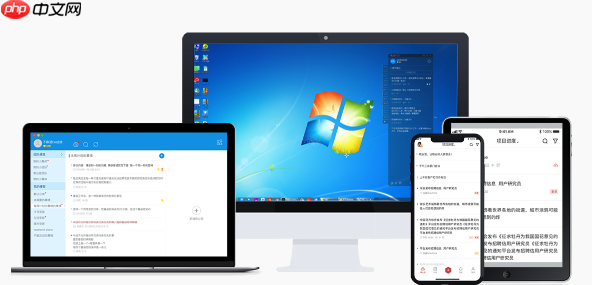
解决办法是:
如果以上方法都无法解决问题,可以尝试更换安装介质,或者重新安装Windows。
这个问题通常发生在以下情况下:
解决办法是:
使用Diskpart命令:在Windows安装界面按下Shift+F10,打开命令提示符,然后使用Diskpart命令进行分区。具体步骤如下:
diskpart list disk select disk 0 (假设要操作的硬盘是disk 0) clean (清除硬盘上的所有数据) create partition primary size=102400 (创建一个100GB的主分区) format fs=ntfs quick (快速格式化分区为NTFS格式) assign letter=C (分配盘符C) exit exit
检查BIOS设置:进入BIOS设置界面,检查硬盘是否被正确识别,以及AHCI模式是否开启。
更换硬盘:如果以上方法都无法解决问题,可能是硬盘本身存在问题,建议更换硬盘。
使用Diskpart命令需要谨慎操作,因为clean命令会清除硬盘上的所有数据。在操作之前,请务必备份重要数据。
以上就是Windows系统安装失败常见原因及解决方案全攻略的详细内容,更多请关注php中文网其它相关文章!

Copyright 2014-2025 https://www.php.cn/ All Rights Reserved | php.cn | 湘ICP备2023035733号